一步一步教会存档转移攻略(本机转到云手机)
2024/09/11755 浏览攻略
注意:这里用的云手机是红手指的,需要系统安卓 10 以上才有存档导入功能。这里用到本机和电脑版本的红手指。不要下载其他软件了。
1.首先本机游戏里手动存档后,返回到初始界面,点击“导入存档”,然后点“存档备份”,接着在本机新建一个文件夹,我这里的叫做“剑侠存档”,
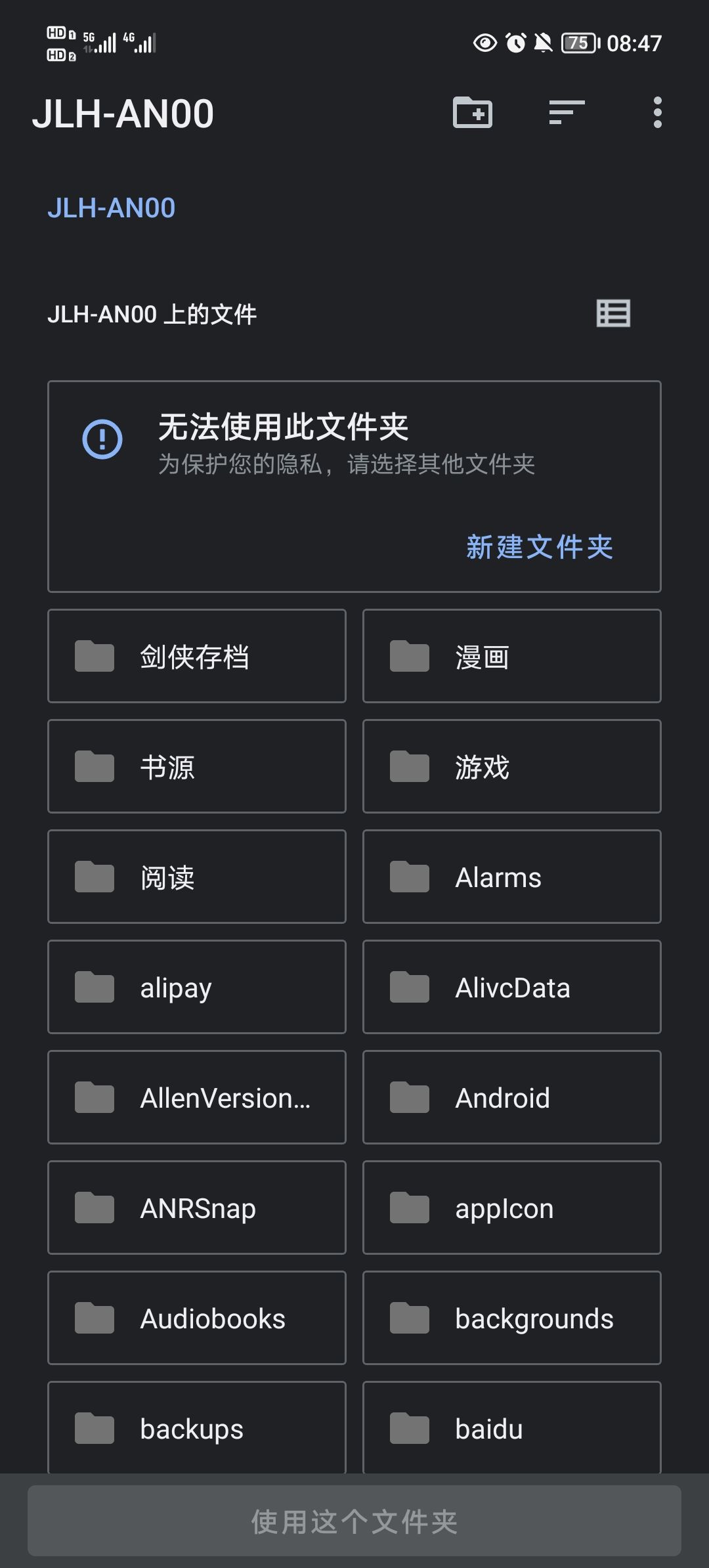
然后点下面的“使用这个文件夹”,这样数据就存档在了本机。效果如下:
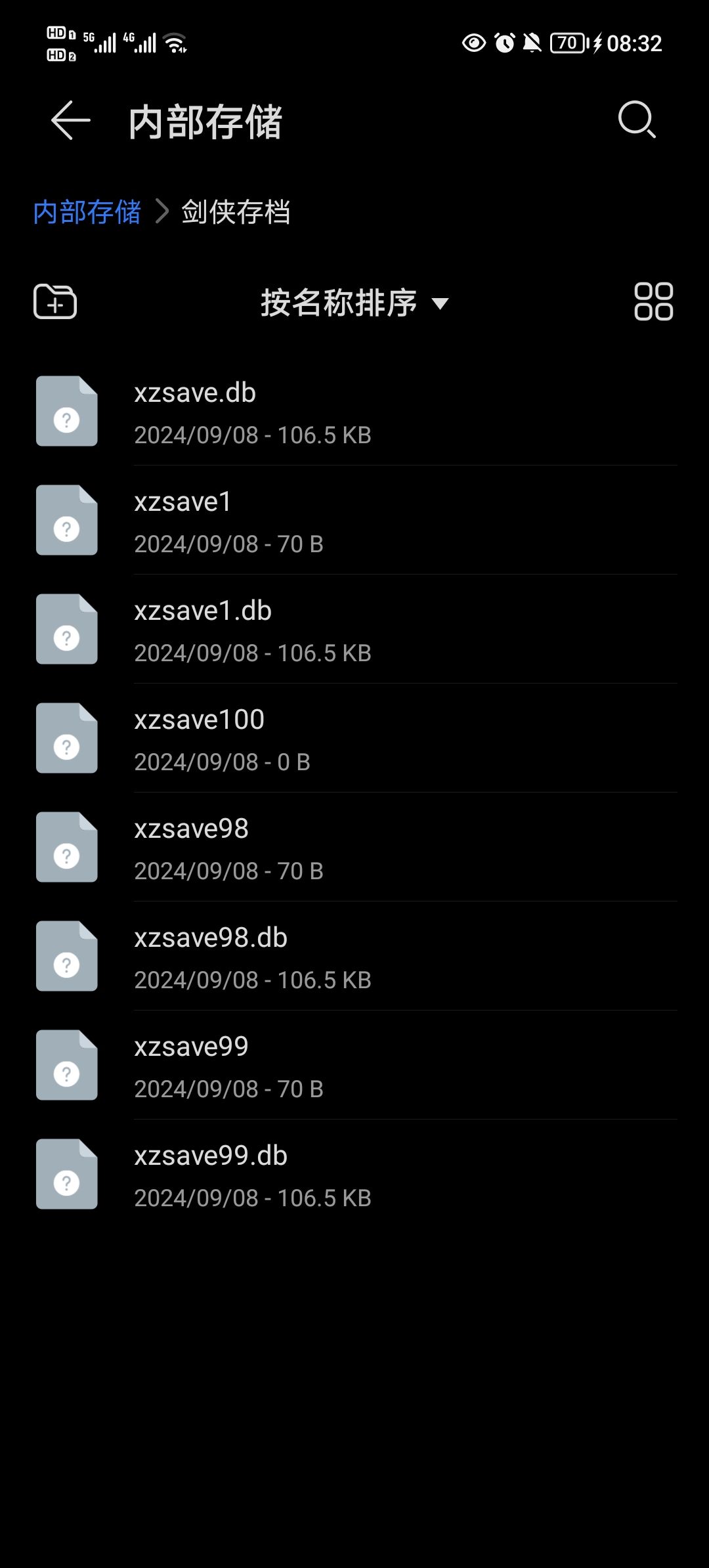
里面的 xzdave1 和 xzsave2.db 两个文件就是我们的需要转移到云手机的数据。
2.接下来需要用到电脑,在手机里面把昆仑剑侠 apk 和上面两个文件传到电脑里,就放在桌面上。
这里要注意一点,手机里的两个数据文件传到电脑上后缀会多出来“..bin”,需要重命名把这个后缀去掉。
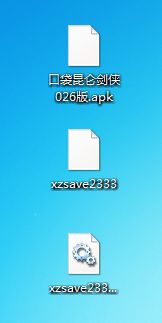
我这里把文件改名成 xzsave2333 了,不会跟后面的冲突
3.然后用电脑登录红手指,点“批量操作”,接着点“批量上传文件”。
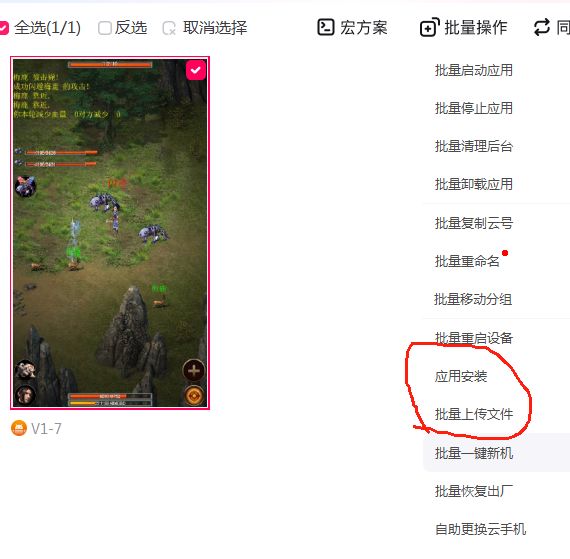
接着从桌面添加所要用到的 3 个文件,之后点“开始上传”。
上传成功后,我们打开云手机里面的“文件管理”,拖到最下面,是能够看到“xzsave2333”和“xzsave2333.db ”两个文件的,如图:
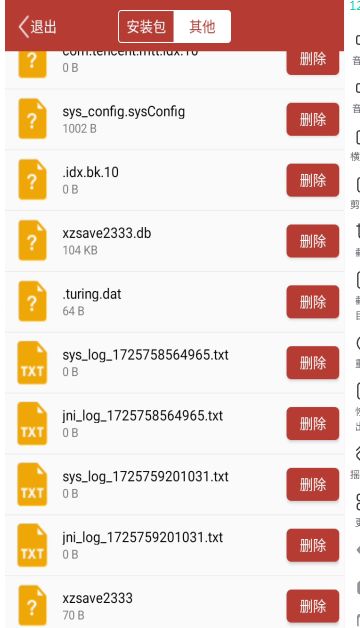
4.然后我们打开游戏,随便创建个角色进去手动存档后退出来。接着点“导入存档”,然后点“导入备份”。按顺序点“文件管理”,“手机存储”。
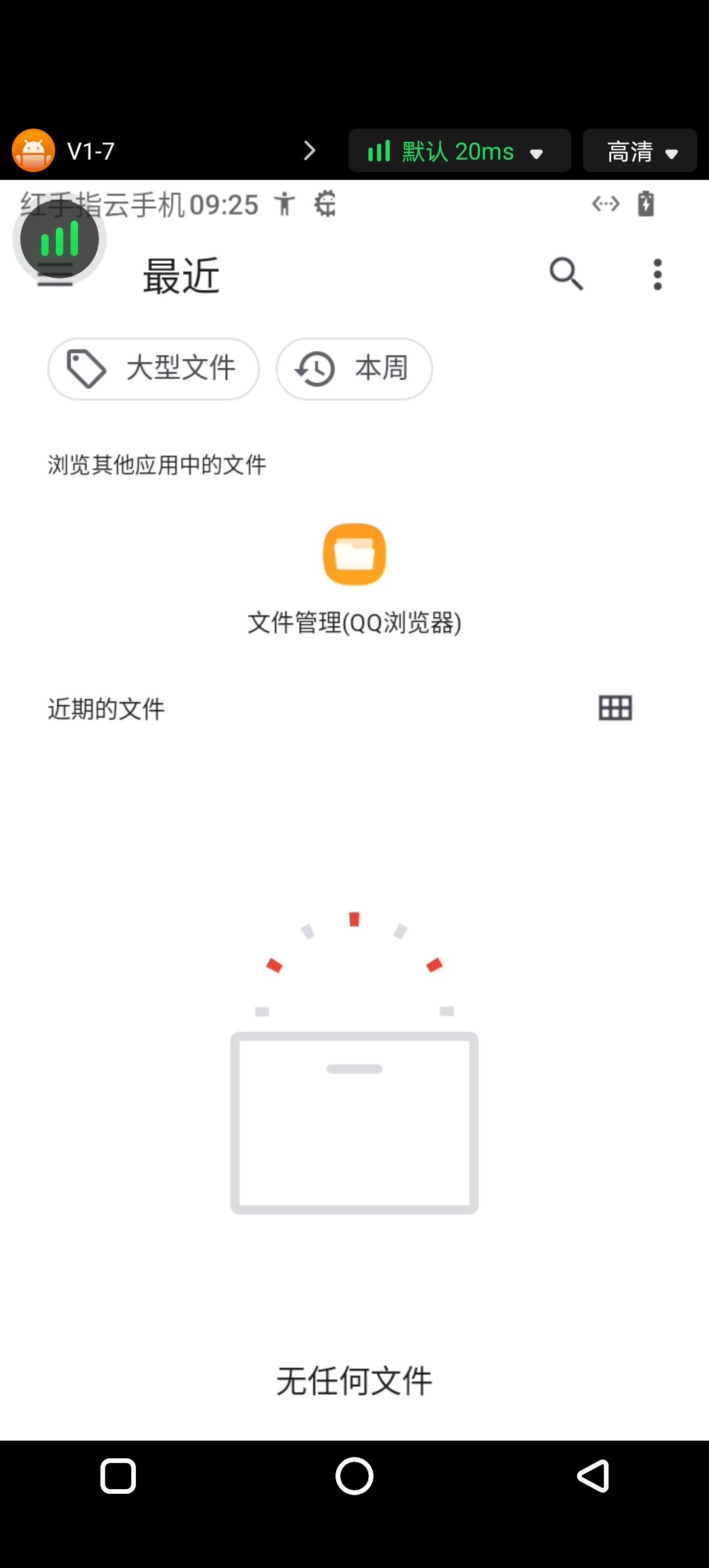
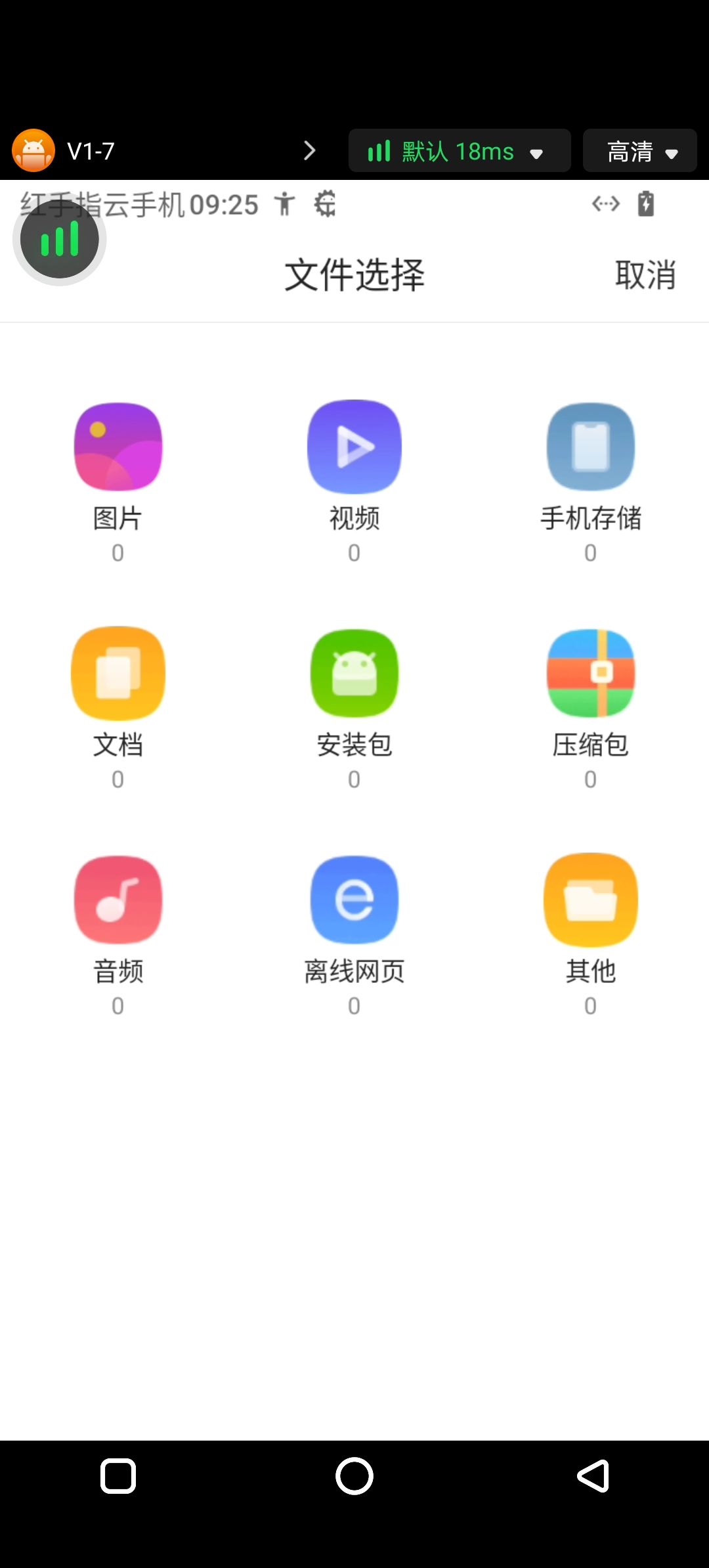
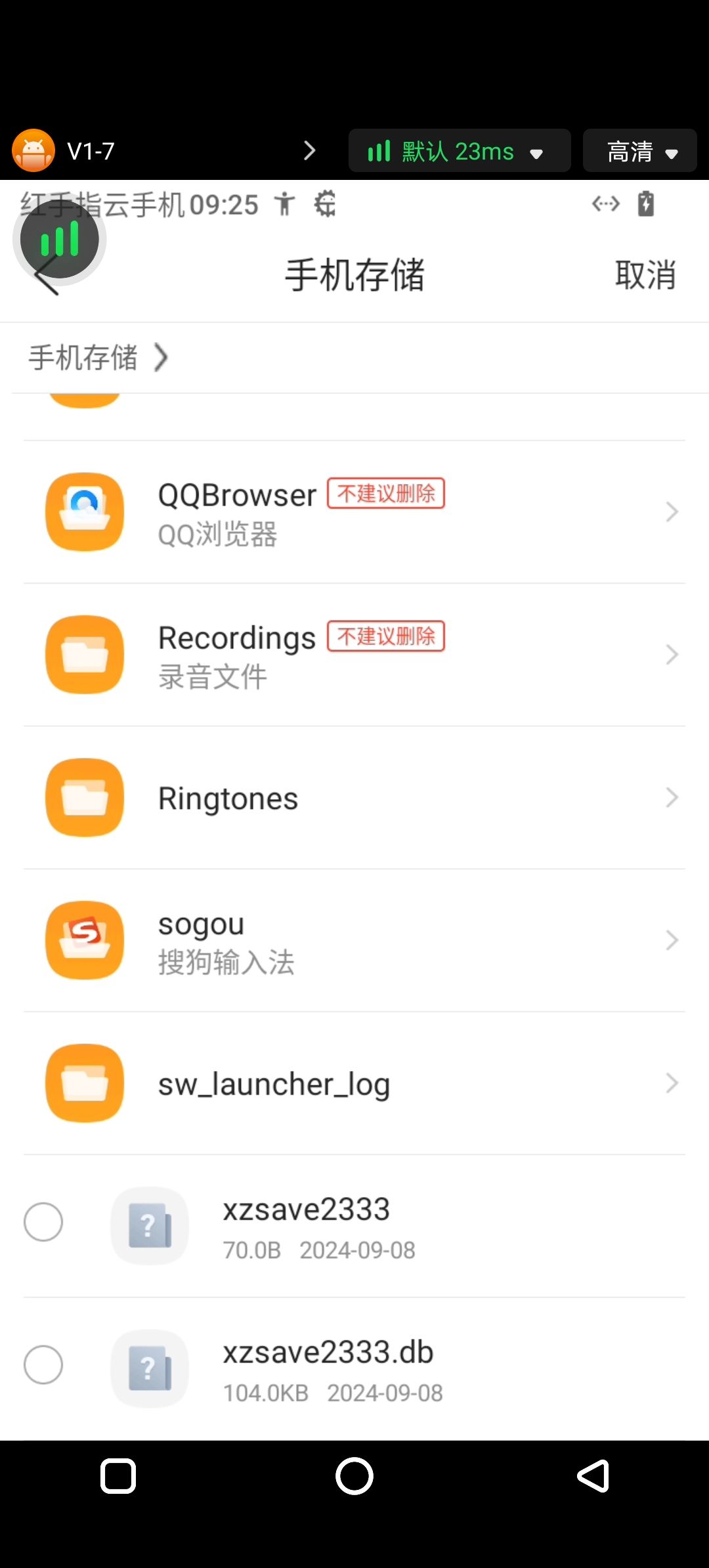
拉到最下面,会找到两个上传的文件。一次上传一个文件,上传两次之后就完事了。回到游戏初始界面,点“导入存档”,就会发现我们名字为 2333 的存档已经导入进去了。
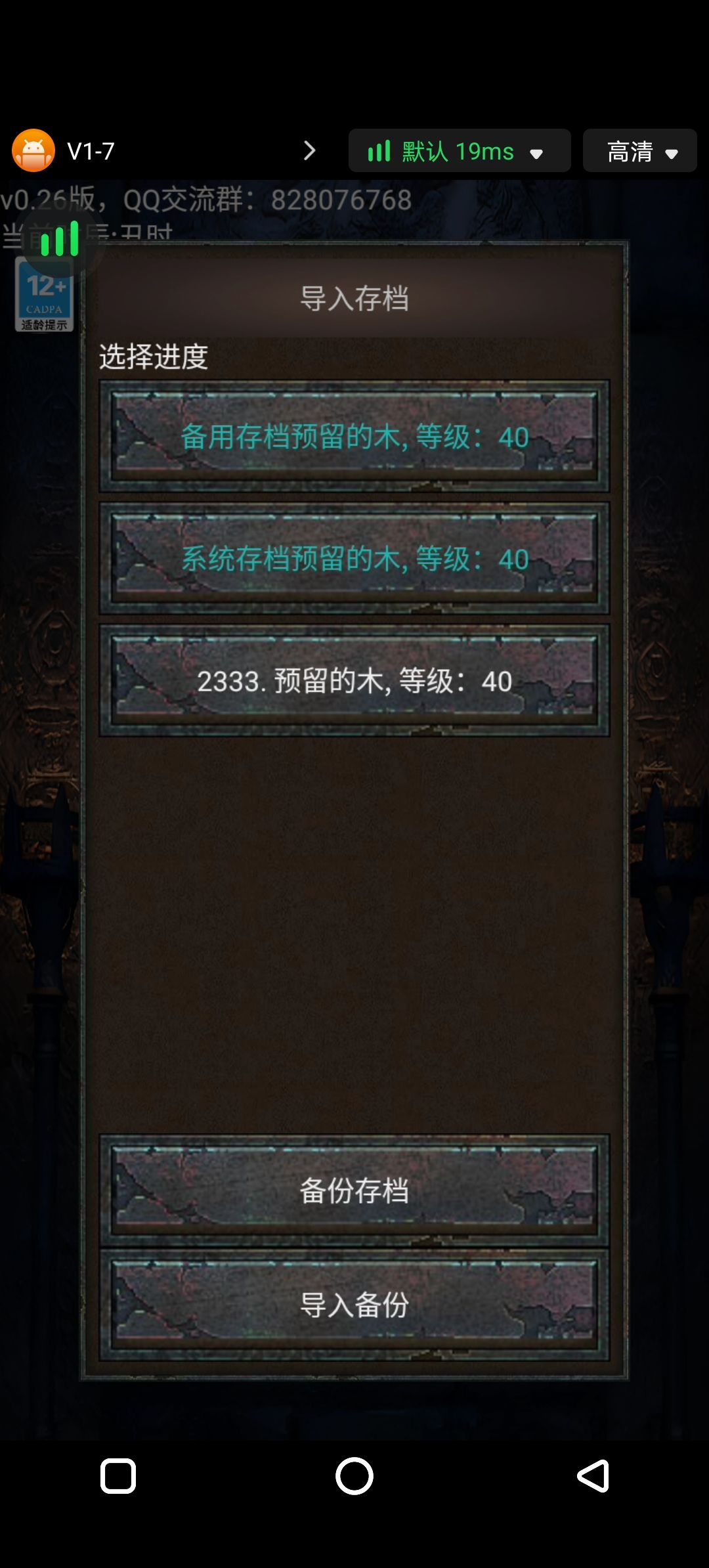
选择存档进游戏,之后打开背包会显示“不是本机存档,部分功能受限”,这时就需要去找群主购买一个换机礼包,就几块钱。都用云手机玩了,应该不差这点。云手机玩着确实舒服很多。
过程中遇到不懂的地方可以进群请教大佬帮助,群里大佬各个都牛逼,各种欧皇,还有妹子,欢迎各位萌新入群交流。


